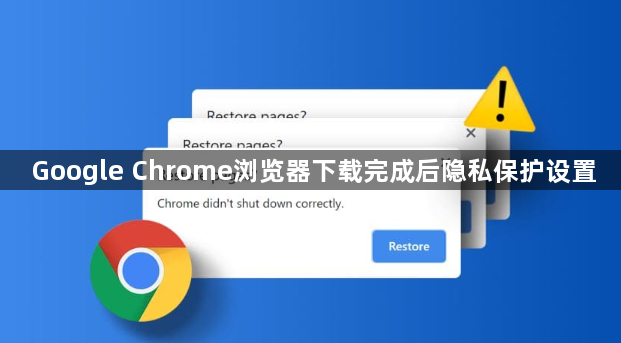
1. 进入设置页面:打开Chrome浏览器,点击右上角的三点图标,选择“设置”选项,进入浏览器的基础配置界面。
2. 清除浏览数据:在设置页面的左侧栏中,找到并点击“隐私和安全”选项。在该页面中,可以看到“清除浏览数据”按钮,点击它可以定期清理浏览器存储的各种信息,包括浏览历史记录、下载记录、缓存的图片和文件、Cookie等,以减少个人信息泄露的风险。
3. 管理Cookies和其他网站数据:在“隐私和安全”页面中,点击“Cookies和其他网站数据”,可进行相关设置。如在“常规设置”中,选择“阻止第三方cookie”,防止广告商通过第三方Cookie跟踪你的浏览习惯。
4. 启用增强保护:在“隐私和安全”页面,点击“安全”,向下滚动并启用“增强保护”选项,这将帮助Chrome阻止已知的恶意网站和广告。
5. 使用隐身模式:在浏览器右上角点击“三个点”,选择“新建隐身窗口”(快捷键:Ctrl+Shift+N)。在隐身模式下,浏览历史记录、Cookie等信息不会被保存,关闭窗口后相关数据将会被清除。
综上所述,通过掌握这些基本的下载方法和解决数据同步问题的技巧,用户可以更好地享受Chrome浏览器带来的便捷和高效。







